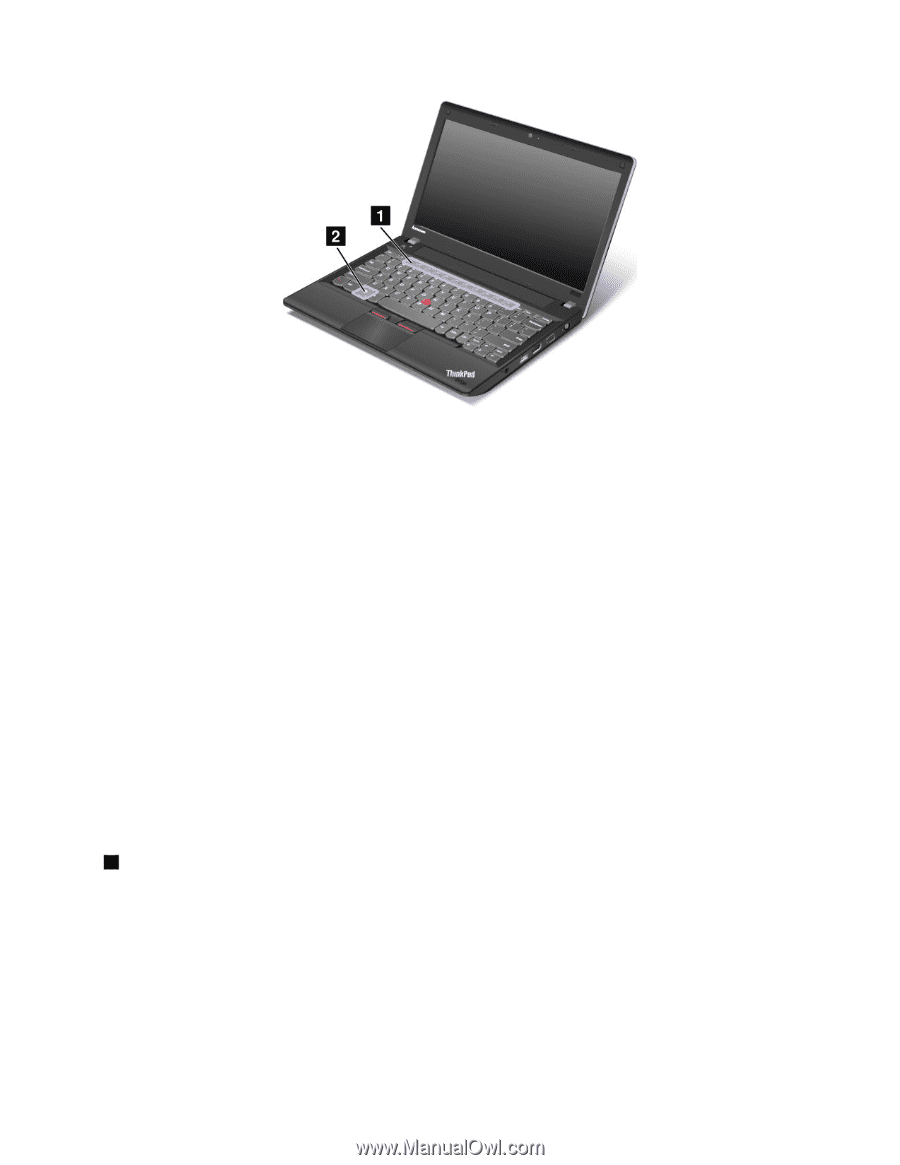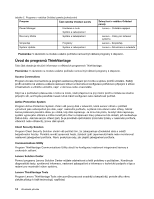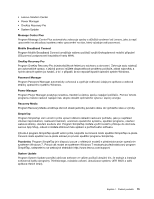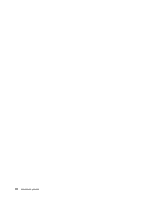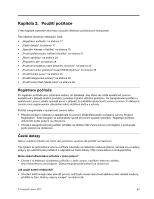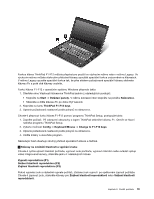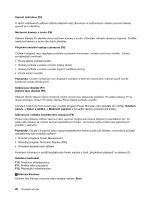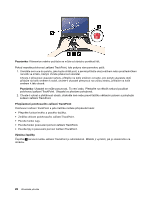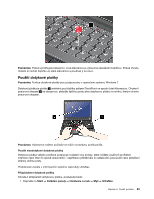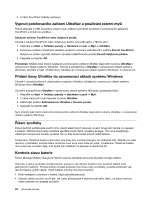Lenovo ThinkPad Edge E330 (Czech) User Guide - Page 33
Vypnutí reproduktoru F1, Keyboard/Mouse
 |
View all Lenovo ThinkPad Edge E330 manuals
Add to My Manuals
Save this manual to your list of manuals |
Page 33 highlights
Funkce kláves ThinkPad F1-F12 můžete přepínat pro použití ve výchozím režimu nebo v režimu Legacy. Ve výchozím režimu můžete stisknutím příslušné klávesy spouštět speciální funkce znázorněné na klávesách. V režimu Legacy spustíte speciální funkce tak, že přes stiskem požadované speciální klávesy stisknete klávesu Fn a poté obě klávesy uvolníte. Funkci kláves F1-F12 v operačním systému Windows přepnete takto: 1. Otevřete okno Vlastnosti klávesnice ThinkPad jedním z následujících postupů: • Klepněte na Start ➙ Ovládací panely. V režimu zobrazení ikon klepněte na položku Klávesnice. • Stiskněte a držte klávesu Fn po dobu čtyř sekund. 2. Klepněte na kartu ThinkPad F1-F12 keys. 3. Upravte požadovaná nastavení podle pokynů na obrazovce. Chcete-li přepnout funkci kláves F1-F12 pomocí programu ThinkPad Setup, postupujte takto: 1. Zapněte počítač. Při zobrazení obrazovky s logem ThinkPad stiskněte klávesu F1. Otevře se hlavní nabídka programu ThinkPad Setup. 2. Vyberte možnost Config ➙ Keyboard/Mouse ➙ Change to F1-F12 keys. 3. Upravte požadovaná nastavení podle pokynů na obrazovce. 4. Uložte změny a ukončete program. Následující část obsahuje stručný přehled speciálních kláves a tlačítek. 1 Klávesy na ovládání hlasitosti a vypínání zvuku Chcete-li rychle upravit hlasitost počítače, vypnout zvuk počítače, vypnout mikrofon nebo ovládat výstup videa integrované kamery, stiskněte jednu z následujících kláves. Vypnutí reproduktoru (F1) Snížení hlasitosti reproduktoru (F2) Zvýšení hlasitosti reproduktoru (F3) Pokud vypnete zvuk a následně vypnete počítač, zůstane zvuk vypnut i po opětovném zapnutí počítače. Chcete-li zapnout zvuk, stiskněte klávesy pro Zvýšení hlasitosti reproduktorů nebo Snížení hlasitosti reproduktorů. Kapitola 2. Použití počítače 19